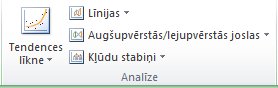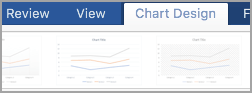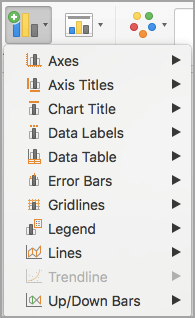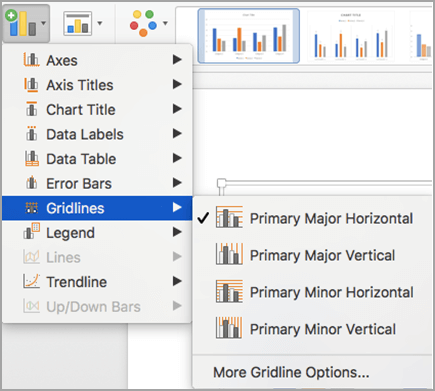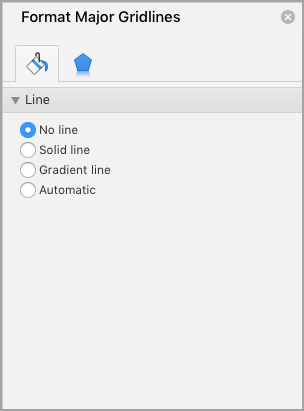Iepriekš definētas līnijas vai joslas var pievienot diagrammām vairākās programmas darbam ar Office. Pievienojot līnijas, tostarp sērijas līnijas, nolaižamās līnijas, augstākās/zemākās vērtības līnijas un augšupvērstās/lejupvērstās joslas, konkrētā diagrammā var palīdzēt analizēt parādītos datus. Ja vairs nevēlaties rādīt līnijas vai joslas, varat tās noņemt.
Vai vēlaties par jaunu diagrammas formatēšanu programmā Excel ? Noklikšķiniet šeit, lai iegūtu rakstu par diagrammu formatēšanas pamatiem.
Pieejami konkrēti līniju un joslu tipi divu veidu joslu grēdu un stabiņu diagrammās, līniju diagrammās, sektoru sektoru un sektoru joslu diagrammās, laukumu diagrammās un akciju diagrammās.
Iepriekš definēti līniju un joslu tipi, ko var pievienot diagrammai
Atkarībā no izmantotās diagrammas tipa varat pievienot kādu no šīm līnijām vai joslām:
-
Sērijas līnijas Šīs līnijas savieno datu sērija divu D joslu grēdu diagrammās un stabiņu diagrammās, lai izceltu mērījumu atšķirību starp visām datu sērijām. Sektoru sektoru un sektoru joslu diagrammās pēc noklusējuma tiek rādītas sēriju līnijas, lai savienotu galveno sektoru diagrammu ar sekundāro sektoru vai joslu diagrammu.
-
Drop lines Pieejamas plaknes un 3D laukumu un līniju diagrammās, šīs līnijas stiepjas no datu punkti uz horizontālo (kategoriju) asi, lai palīdzētu noteikt, kur beidzas viens datu marķieris un sākas nākamais datu marķieris.
-
Augstākās/zemākās rindas Pieejamas 2D līniju diagrammās un pēc noklusējuma attēlotas akciju diagrammās, augstākās/zemākās vērtības līnijas stiepjas no lielākās vērtības līdz mazākajai vērtībai katrā kategorijā.
-
Augšupvērstās/lejupvērstās joslas Noderīgas līniju diagrammās ar vairākām datu sērijām augšupvērstās un lejupvērstās joslas norāda atšķirību starp datu punktiem pirmajā datu sērijā un pēdējā datu sērijā. Pēc noklusējuma šīs joslas tiek pievienotas arī akciju diagrammām, piemēram, Atvēršanas, augstākā, zemākā, slēgšanas un apjoma, atvēršanas, augstākā, zemākā un slēgšanas.
Iepriekš definētu līniju vai joslu pievienošana diagrammai
-
Noklikšķiniet uz 2D joslu grēdu, stabiņu, līniju, sektoru sektoru, sektoru joslas, apgabala vai akciju diagrammas, kurai vēlaties pievienot līnijas vai joslas.
Tiek parādīta kontekstcilne Diagrammu rīki, kurā ir pievienotas cilnes Noformējums, Izkārtojums un Formāts.
-
Cilnes Izkārtojums grupā Analīze veiciet kādu no šīm darbībām:
-
Noklikšķiniet uz Līnijas un pēc tam noklikšķiniet uz līnijas tipa, kuru vēlaties izmantot.
Piezīme.: Dažādi līniju tipi ir pieejami dažādiem diagrammu tipiem.
-
Noklikšķiniet uz Augšupvērstās/lejupvērstās joslas un pēc tam noklikšķiniet uz Augšup/lejup vērstās joslas.
-
Padoms.: Diagrammā parādāmo sērijas līniju, nolaižamo līniju, augstākās/zemākās līnijas vai augšupvērstās/lejupvērstās joslas formātu var mainīt, ar peles labo pogu noklikšķinot uz līnijas vai joslas un pēc tam noklikšķinot uz Formatēt <līniju vai joslu tipu> .
Iepriekš definētu līniju vai joslu noņemšana no diagrammas
-
Noklikšķiniet uz stabiņu grēdu, stabiņu, līniju, sektoru sektoru, sektoru joslas, apgabala vai akciju diagrammas, kurā parādītas iepriekš definētas līnijas vai joslas.
Tiek parādīta kontekstcilne Diagrammu rīki, kurā ir pievienotas cilnes Noformējums, Izkārtojums un Formāts.
-
Cilnes Izkārtojums grupā Analīze noklikšķiniet uz Līnijas vai Augšup/lejup vērstās joslas un pēc tam noklikšķiniet uz Nav, lai noņemtu diagrammas līnijas vai joslas.
Padoms.: Līnijas vai joslas var noņemt uzreiz pēc to pievienošanas diagrammai, ātrās piekļuves rīkjoslā noklikšķinot uz Atsaukt vai nospiežot taustiņu kombināciju CTRL+Z.
Jebkurai datu sērijai varat pievienot citas līnijas laukumu, joslu, stabiņu, līniju, akciju, xy (izkaisītā) vai burbuļu diagrammas, kas ir 2D un nav grēdu diagrammas.
Citu rindiņu pievienošana
-
Šī darbība attiecas tikai Word darbam ar Mac: izvēlnē Skats noklikšķiniet uz Drukas izkārtojums.
-
Diagrammā atlasiet datu sēriju, kurai vēlaties pievienot līniju, un pēc tam noklikšķiniet uz cilnes Diagrammas noformējums.
Piemēram, līniju diagrammā noklikšķiniet uz vienas no diagrammas līnijām, un tiks atlasīti visi datu sērija piederošie datu marķieris.
-
Noklikšķiniet uz Pievienot diagrammas elementu un pēc tam uz Režģlīnijas.
-
Izvēlieties vajadzīgo līnijas opciju vai noklikšķiniet uz Citas režģlīniju opcijas.
Atkarībā no diagrammas tipa dažas opcijas var nebūt pieejamas.
Citu rindiņu noņemšana
-
Šī darbība attiecas tikai Word darbam ar Mac: izvēlnē Skats noklikšķiniet uz Drukas izkārtojums.
-
Noklikšķiniet uz diagrammas ar līnijām un pēc tam noklikšķiniet uz cilnes Diagrammas noformējums.
-
Noklikšķiniet uz Pievienot diagrammas elementu, uz Režģlīnijas un pēc tam uz Citas režģlīniju opcijas.
-
Atlasiet Bez līnijas.
Varat arī noklikšķināt uz līnijas un nospiest taustiņu DELETE.